In dieser Anleitung zeige ich euch die Migration von FRS zu DFS unter Windows Server.
„Der Dateireplikationsdienst (File Replication Service, FRS) ist veraltet. Um den SYSVOL-Ordner weiterhin zu replizieren, sollten Sie mit dem DFSRMIG-Befehl zur DFS-Replikation migrieren.
Wenn Sie weiterhin FRS für die SYSVOL-Replikation in dieser Domäne verwenden, können Sie möglicherweise keine Domänencontroller hinzufügen, auf denen eine zukünftige Version von Windows Server ausgeführt wird.“
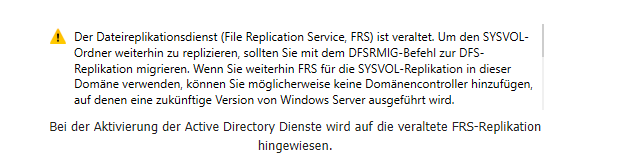
Ab Windows Server 2019 erhält man direkt eine Fehlermeldung. Das Heraufstufen zum Domänencontroller ist mit Windows Server 2019 also erst möglich, wenn die DFS-Migration erfolgt ist:
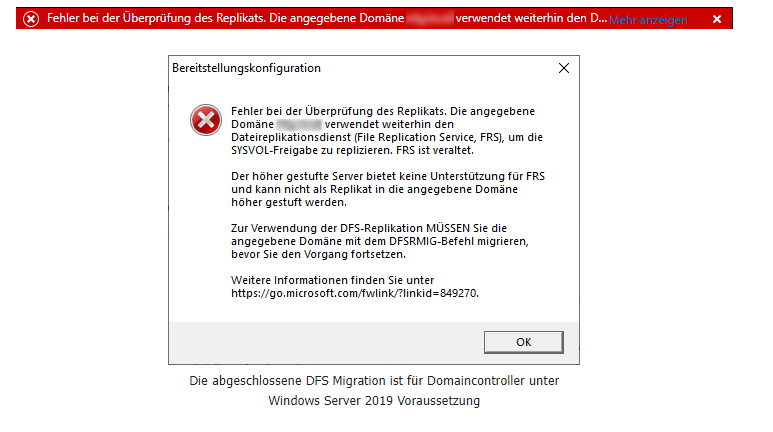
Die Migration ist aber denkbar einfach durchzuführen. Alles was benötigt wird, um zur DFS-Replikation zu wechseln ist die Windows PowerShell und etwas Zeit.
Voraussetzung für die erfolgreiche Migration ist eine Domänenfunktionsebene von mindestens Windows Server 2008 und natürlich eine funktionierende FRS-Replikation.
Zunächst solltest Du überprüfen, ob die Migration zur DFS-Replikation bereits initialisiert oder durchgeführt wurde. Den Status kannst Du mit dem Befehl dfsrmig über die PowerShell abfragen:
dfsrmig /getglobalstate
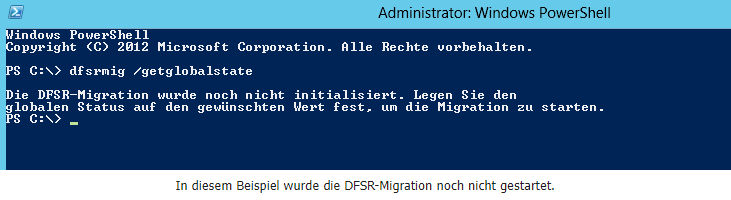
Die 4 Phasen der DFS-Migration
1. Starten
Replizierung wird angestoßen, damit sämtliche SYSVOL-Ordner auf dem gleichen Stand sind (was sie sowieso sein sollten).
2. Vorbereitet
Die DFS-Replikation wird konfiguriert und gestartet. Die Domänencontroller synchronisieren aber noch per FRS.
3. Umgeleitet
Die DFS-Replikation wird als primärer Dienst für die SYSVOL-Replikation eingerichtet. FRS wird nicht mehr genutzt, aber noch repliziert.
4. Entfernt
Point of no return: Der FRS-Dienst wird deaktiviert und der alte SYSVOL-Ordner wird entfernt.
DFS-Migration starten
Die Migration von FRS zu DFS wird optimalerweise in einer administrativen PowerShell Sitzung auf dem primären Domänencontroller durchgeführt. Der angemeldete Benutzer sollte Mitglied der Gruppe Domänen-Admins sein. Im ersten Schritt wird also die DFS-Migration initialisiert und auf den Status „Starten“ gesetzt. Dies funktioniert mit folgendem Befehl:
dfsrmig /setglobalstate 0
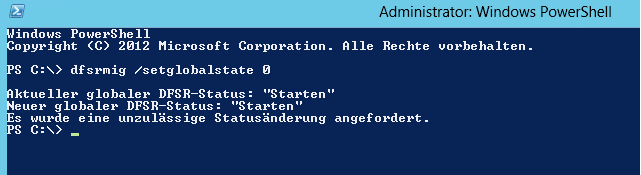
Von der Meldung „Es wurde eine unzulässige Statusänderung angefordert“ sollte man sich nicht irritieren lassen. Wichtig ist die Meldung, des neuen Status „Starten“. Gleich im Anschluss kannst Du auf den Status „Vorbereitet“ wechseln um die DFS-Replikation einzurichten:
dfsrmig /setglobalstate 1
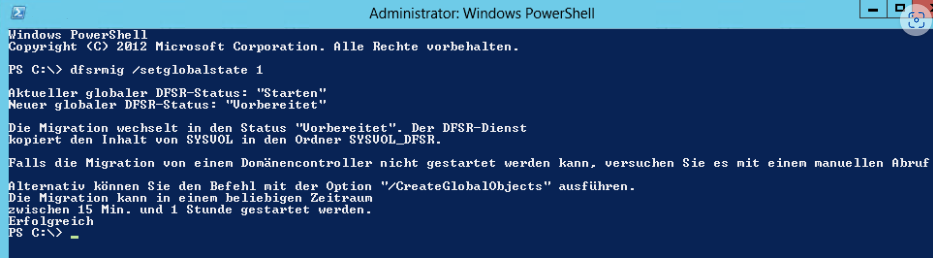
Dieser Schritt dauert nun etwas länger (15 – 60 Minuten). Der aktuelle Fortschritt kann mittels folgendem Befehl überprüft werden:
dfsrmig /getmigrationstate
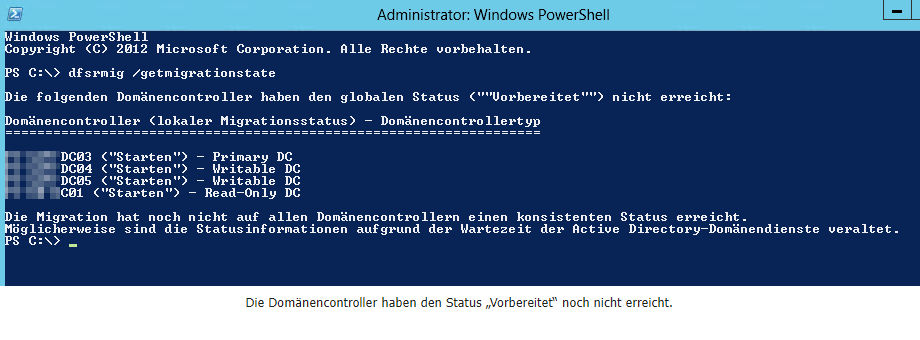

Erst wenn alle Domänencontroller den Status „Vorbereitet“ erreicht haben, kann man mit dem nächsten Schritt fortfahren:
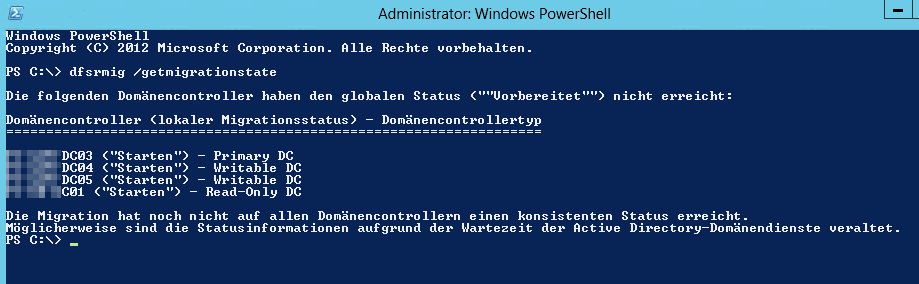
dfsrmig /setglobalstate 2

In diesem Schritt werden nun alle Domänencontroller die DFS-Replikation aktivieren. Die Freigabe „SYSVOL“ wird auf den neuen Ordner „%systemroot%\SYSVOL_DFSR“ geändert. Den aktuellen Fortschritt kannst Du auch hier wieder mittels „dfsrmig /getmigrationstate“ erfragen.

Sobald dieser Schritt abgeschlossen ist, synchronisieren sich alle Domänencontroller primär über DFS. Nun muss nur noch die Replikation per FRS angehalten und der FRS-Dienst deaktiviert werden. Dies wird mit dem letzten Schritt durchgeführt:
dfsrmig /setglobalstate 3
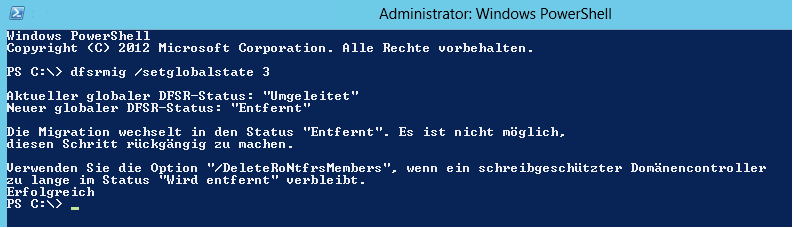
Wenn alle Domänencontroller den Status „Entfernt“ anzeigen ist die DFS-Migration abgeschlossen und sämtliche Domänencontroller synchronisieren ausschließlich per DFS-Replikation. Der FRS-Dienst wurde automatisch auf allen Domänencontrollern beendet und deaktiviert.

FERTIG 🙂
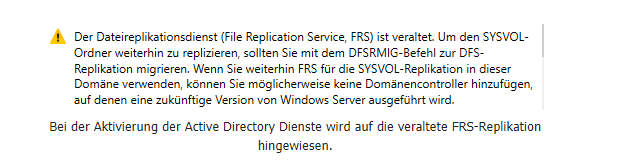
Schreiben Sie einen Kommentar